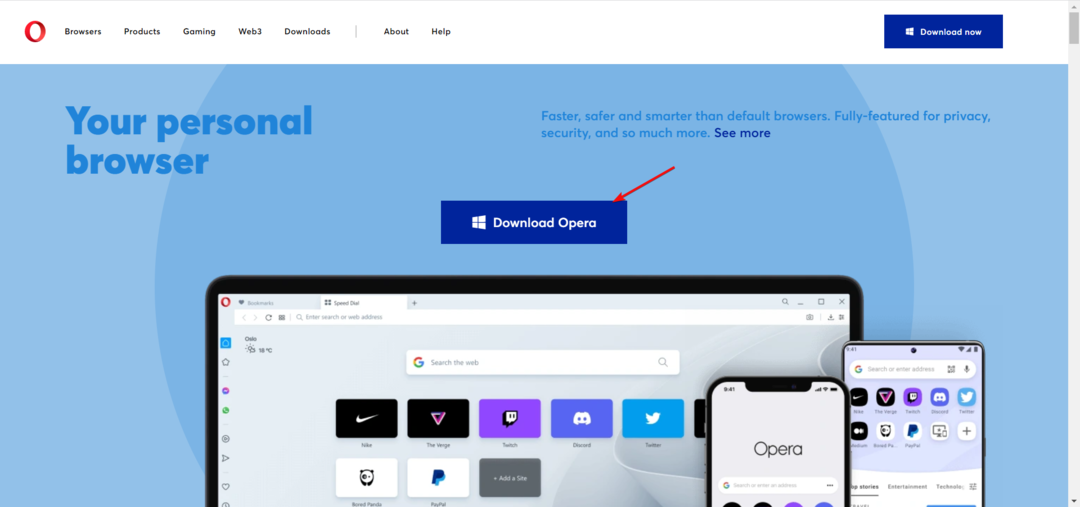შეამოწმეთ, გაქვთ თუ არა საჭირო ნებართვები ოპერის ნაგულისხმევად დასაყენებლად
- Ზოგიერთი ჩვენი მკითხველების არ შეუძლია კომპლექტიოპერა როგორც ნაგულისხმევი ბრაუზერი როდესაც არის დაზიანებული ან არასრულიინსტალაცია.
- ამ პრობლემის მიზეზი შეიძლება იყოს ის ფაქტი, რომ თქვენ უკვე გაქვთ დაინსტალირებული ბრაუზერის სხვა ვერსია.
- დარწმუნდით, რომ გაქვთ სწორი ნებართვები ნაგულისხმევი პარამეტრების შესაცვლელად და რომ დააინსტალირეთ აპი ყველა მომხმარებლისთვის.
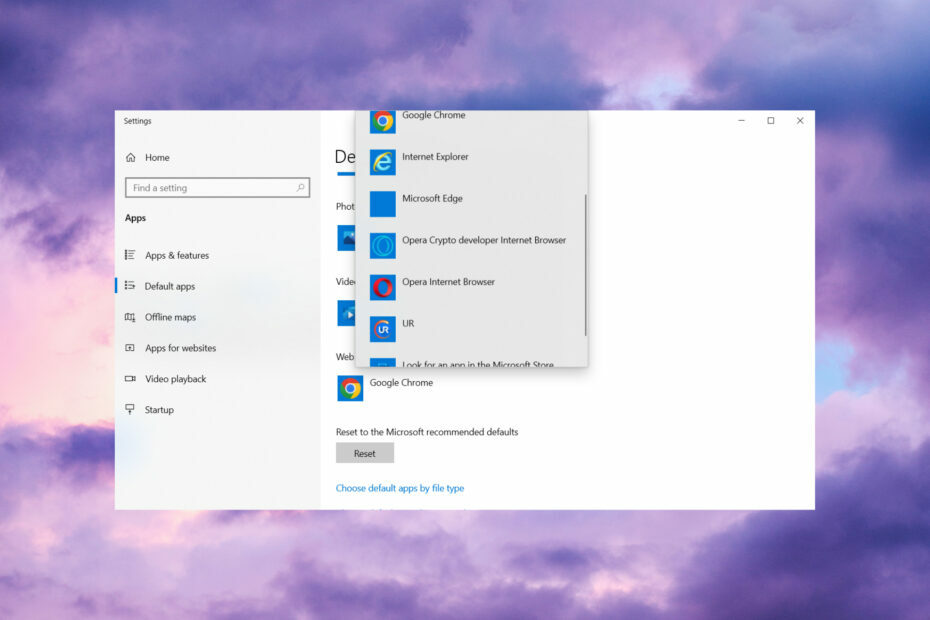
აი, რისი გაკეთება შეუძლია ოპერას:
- რესურსების გამოყენების ოპტიმიზაცია: თქვენი RAM მეხსიერება გამოიყენება უფრო ეფექტურად, ვიდრე სხვა ბრაუზერებში
- გაძლიერებული კონფიდენციალურობა: უფასო და შეუზღუდავი VPN ინტეგრირებული
- რეკლამის გარეშე: ჩაშენებული რეკლამის ბლოკერი აჩქარებს გვერდების ჩატვირთვას და იცავს მონაცემთა მოპოვებისგან
- მეგობრული თამაშებისთვის: Opera GX არის პირველი და საუკეთესო ბრაუზერი თამაშებისთვის
- ჩამოტვირთეთ Opera | Opera GX
Opera უდავოდ არის ერთ-ერთი ყველაზე მდიდარი და კონფიგურირებადი ბრაუზერი. ამიტომ, მისი ბევრი მომხმარებელი უდავოდ ამჯობინებს ოპერის დაყენებას Windows 10-ის ნაგულისხმევ ბრაუზერად. თუმცა, ბევრმა მკითხველმა განაცხადა, რომ მათ არ შეეძლოთ Opera-ს ნაგულისხმევ ბრაუზერად დაყენება.
რატომ არ შემიძლია ვაქციო Opera ჩემს ნაგულისხმევ ბრაუზერში?
თქვენ კვლავ შეგიძლიათ გამოიყენოთ Opera, რომ ის არ იყოს თქვენი ნაგულისხმევი ბრაუზერი. თუმცა, თქვენი ნაგულისხმევი ბრაუზერი ყოველთვის გაიხსნება, როცა დააწკაპუნებთ ვებგვერდის ჰიპერბმულებზე დოკუმენტებსა და პროგრამულ უზრუნველყოფში.
ასე რომ, მოდით გავიგოთ რამდენიმე მიზეზი, რის გამოც არ შეგიძლიათ დააყენოთ Opera ნაგულისხმევ ბრაუზერად:
- სხვა ვერსია უკვე დაინსტალირებულია - თუ თქვენ დააინსტალირეთ დეველოპერი ან ოპერის პორტატული ვერსია, თქვენ ვერ შეძლებთ სრულად დააინსტალიროთ Opera-ს სტაბილური ვერსია, შესაბამისად, თქვენ ვერ ნახავთ მას ნაგულისხმევი აპლიკაციის განყოფილებაში.
- ის არ არის დაინსტალირებული ყველა მომხმარებლისთვის – Opera-ს ინსტალაციის დროს, დარწმუნდით, რომ შეამოწმეთ ამის გაკეთება კომპიუტერის ყველა მომხმარებლისთვის. წინააღმდეგ შემთხვევაში, შეამოწმეთ, შეგიძლიათ თუ არა მისი დაყენება ნაგულისხმევად მთავარ ანგარიშზე.
- თქვენ არ გაქვთ ნებართვები – თუ თქვენ არ ხართ ადმინისტრატორი, შეიძლება არ შეცვალოთ ნაგულისხმევი ბრაუზერი. ამ სახელმძღვანელოს შესახებ როგორ მივიღოთ ადმინისტრატორის უფლებები Windows 10-ზე დაგეხმარება.
ახლა, როდესაც ჩვენ ვიცით, რა პოტენციური პრობლემები აფერხებს ამ ოპერაციას, ვნახოთ, როგორ მოვაგვაროთ ეს პრობლემა.
როგორ შევცვალო ჩემი ნაგულისხმევი ბრაუზერი Internet Explorer-დან (ან Edge) Opera-ზე?
- დააწკაპუნეთ Windows-ზე დაწყება ღილაკი, აკრიფეთ ნაგულისხმევი აპლიკაციები საძიებო ველში და დააწკაპუნეთ ნაგულისხმევი აპები პირდაპირ ქვემოთ ნაჩვენები ფანჯრის გასახსნელად.

- შემდეგ დააწკაპუნეთ ვებ ბრაუზერი შერჩევის ველი, სადაც უნდა ნახოთ ოპერა ჩამოთვლილი.
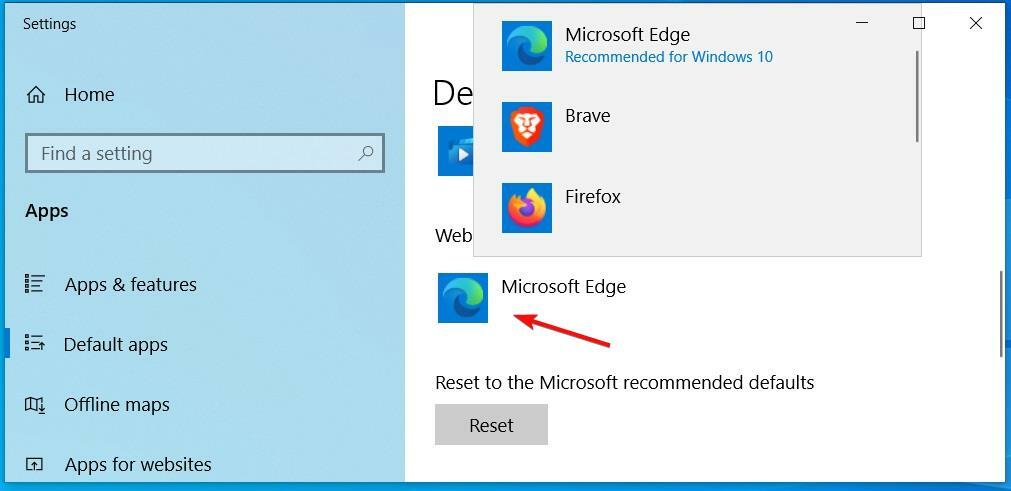
- აირჩიეთ ოპერის ბრაუზერი იქ.
ნაგულისხმევი აპლიკაციების შესაცვლელად ჩვეულებრივი გზაა მათი არჩევა ნაგულისხმევი აპების ჩანართიდან პარამეტრებში, როგორც ეს ნაჩვენებია ჩვენს გადაწყვეტაში ზემოთ.
მიუხედავად ამისა, ზოგიერთმა მომხმარებელმა თქვა, რომ ვერ არჩევენ ოპერა არსებობს, ან არაფერი ხდება, როდესაც ისინი ირჩევენ მას.
შეამოწმეთ ეს პოტენციური რეზოლუციები, თუ მაინც ვერ დააყენეთ Opera ნაგულისხმევ ბრაუზერად.
რა უნდა გავაკეთო, როცა ოპერას ნაგულისხმევ ბრაუზერად ვერ დავაყენებ?
1. ხელახლა დააინსტალირეთ Opera
- დააწკაპუნეთ დაწყება დააწკაპუნეთ და გადადით პარამეტრები.
- აირჩიეთ აპები სიიდან.
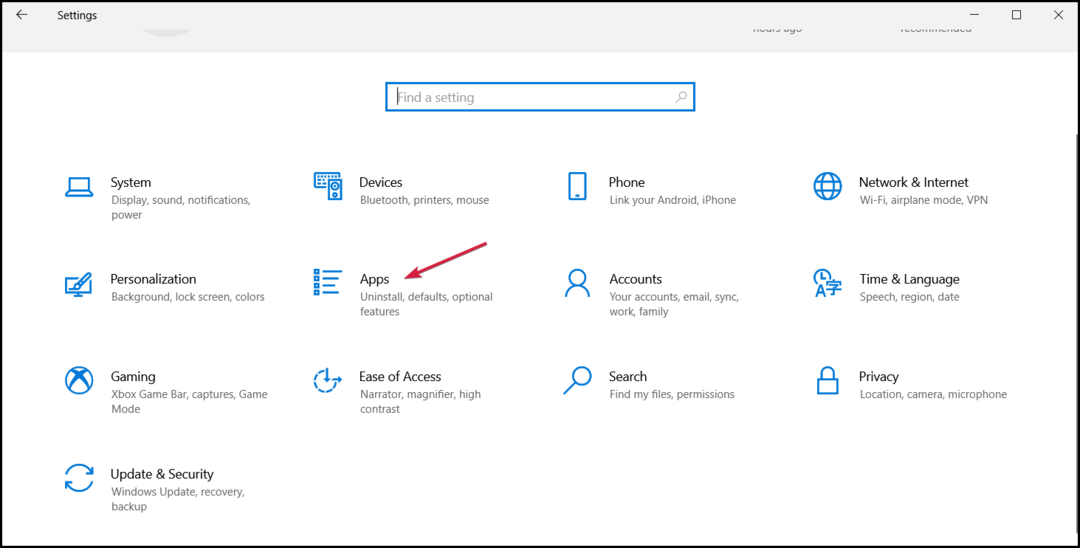
- მოძებნეთ ოპერის ყველა დაინსტალირებული ვერსია, დააწკაპუნეთ მათზე და აირჩიეთ Uninstall.
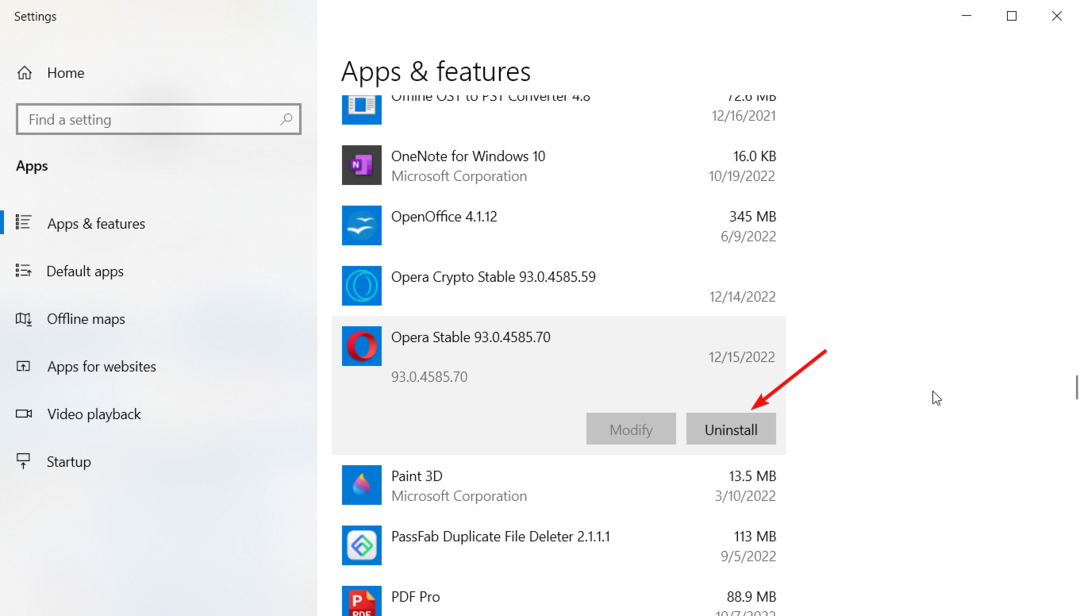
- გადადით ოპერის სპეციალურ ვებ გვერდზე და დააჭირეთ ოპერის ჩამოტვირთვის ღილაკი.
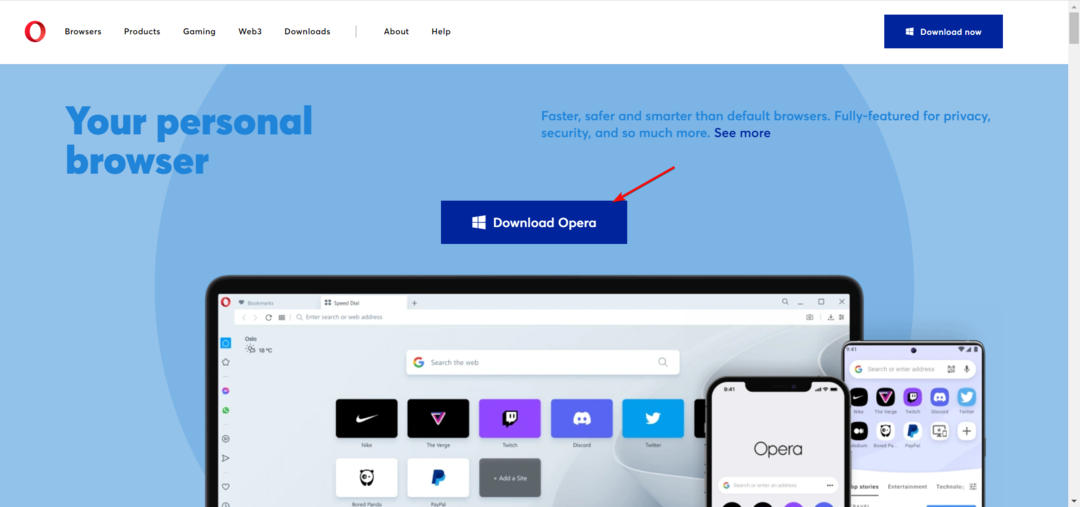
- გაუშვით ინსტალერი და დააინსტალირეთ თქვენი სისტემის სწორი ვერსია. ასევე, დააინსტალირეთ ბრაუზერი Windows მოწყობილობის ყველა მომხმარებლისთვის.
თქვენ უნდა წაშალოთ Opera მესამე მხარის დეინსტალერით, როგორიცაა IObit Uninstaller. გარდა Opera-ს წაშლისა, ეს ინსტრუმენტი ასევე საშუალებას აძლევს მომხმარებლებს წაშალონ პროგრამული უზრუნველყოფის ნარჩენი ფაილები.
IObit Uninstaller აერთიანებს ბევრ ხელსაყრელ ინსტრუმენტს, რომელსაც ვერ მიიღებთ ნაგულისხმევი Windows დეინსტალერით. გარდა ამისა, თქვენ ასევე შეგიძლიათ გამოიყენოთ იგი ბრაუზერის ხელსაწყოების ზოლებისა და დანამატების, არასასურველი პაკეტების და Windows განახლებების მოსაშორებლად.
სხვა სასარგებლო IObit Uninstaller ფუნქციები:
- მომხმარებლებს შეუძლიათ პროგრამული უზრუნველყოფის განახლება IObit Uninstaller's Software Updater ჩანართით
- მასში შედის File Shredder პროგრამა ფაილების წასაშლელად
- თქვენ შეგიძლიათ აირჩიოთ პროგრამული უზრუნველყოფა წასაშლელად IObit Uninstaller-ის Easy Uninstall ხატულაზე
- IObit Uninstaller Pro მოიცავს პროგრამის მოხსნის ჯიუტ ფუნქციას

IObit Uninstaller
ეს საოცარი ინსტრუმენტი უზრუნველყოფს, რომ აპის მოშორებისას აბსოლუტურად არ დარჩეს ნარჩენები.
2. სცადეთ აირჩიოთ Opera პროტოკოლით
- პირველი, დააჭირეთ ფანჯრები გასაღები + მე ცხელი კლავიატურა, რომელიც გაიხსნება პარამეტრები.
- შემდეგი, აირჩიეთ აპები, შემდეგ აირჩიეთ ნაგულისხმევიაპლიკაციები.
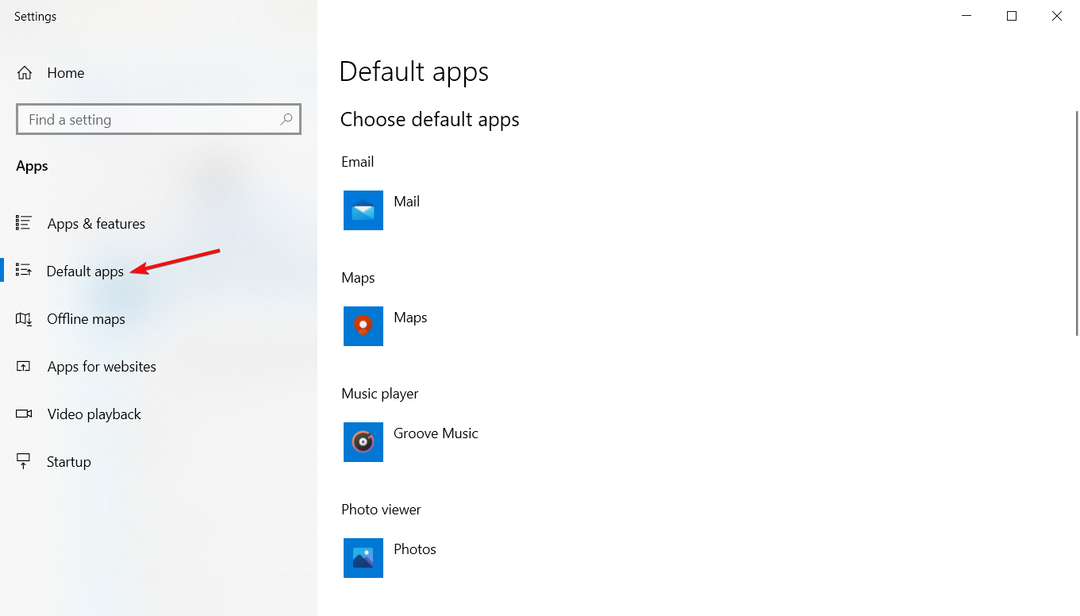
- დააწკაპუნეთ აირჩიეთ ნაგულისხმევი აპები პროტოკოლით.
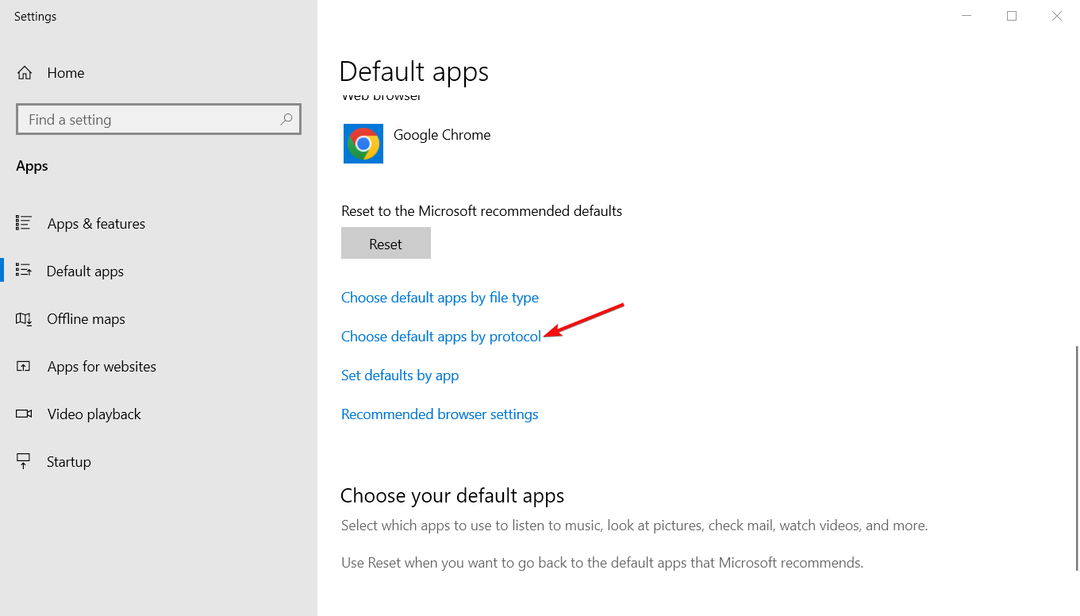
- შემდეგ დააწკაპუნეთ HTTP და HTTPS პროტოკოლები იქ და აირჩიეთ ოპერა ნაგულისხმევად.
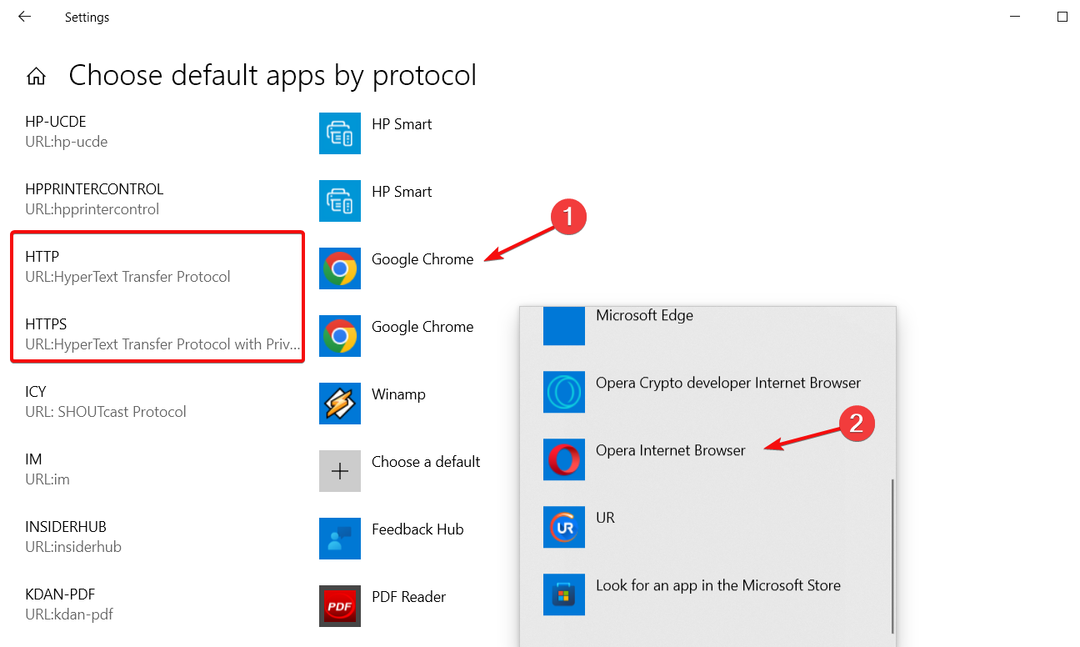
ექსპერტის რჩევა:
სპონსორირებული
კომპიუტერის ზოგიერთი პრობლემის მოგვარება რთულია, განსაკუთრებით მაშინ, როდესაც საქმე ეხება დაზიანებულ საცავებს ან Windows-ის ფაილების გამოტოვებას. თუ შეცდომის გამოსწორების პრობლემა გაქვთ, თქვენი სისტემა შეიძლება ნაწილობრივ დაზიანდეს.
ჩვენ გირჩევთ დააინსტალიროთ Restoro, ხელსაწყო, რომელიც დაასკანირებს თქვენს აპარატს და დაადგენს რა არის ბრალია.
Დააკლიკე აქ გადმოწეროთ და დაიწყოთ შეკეთება.
ნაგულისხმევი პროტოკოლის შეცვლის შემდეგ, ნებისმიერი HTTP ან HTTPS ბმული გაიხსნება ნაგულისხმევად Opera ბრაუზერით.
- Opera-ს ინსტალაცია ვერ მოხერხდა: როგორ გამოვასწოროთ ის 3 ნაბიჯში
- Opera RAM-ის გამოყენება: რამდენ მეხსიერებას იყენებს და როგორ შეზღუდოს იგი
3. დააწკაპუნეთ Opera's Make Default ოფციაზე
- გაუშვით Opera.
- დააწკაპუნეთ ო ოპერის ზედა მარცხენა მხარეს და აირჩიეთ პარამეტრები ვარიანტი.
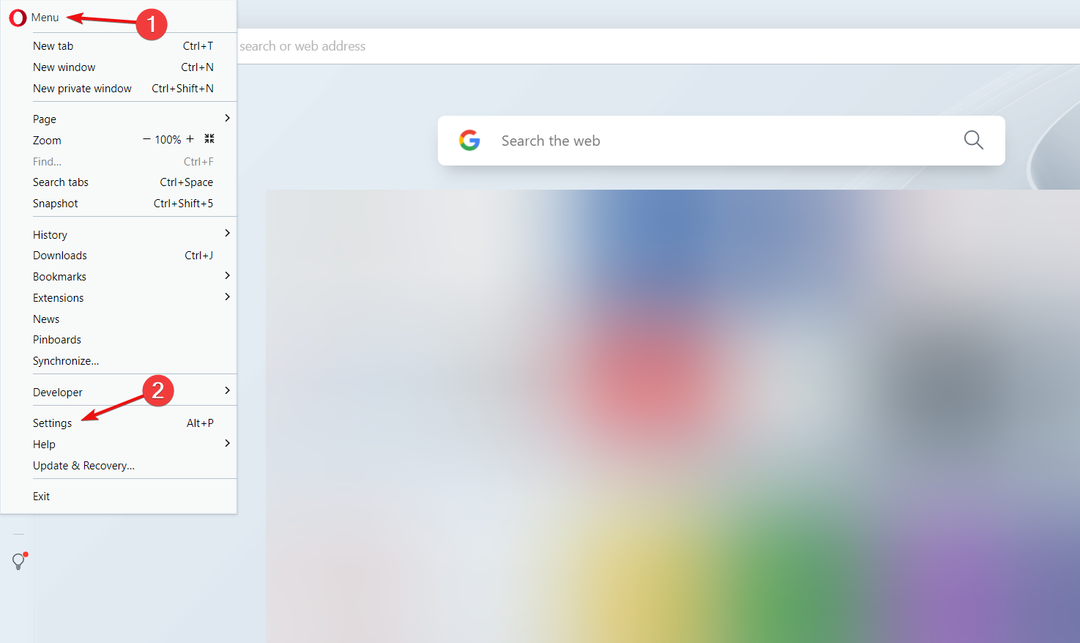
- გადაახვიეთ ქვემოთ აქციეთ ოპერა ნაგულისხმევ ბრაუზერად ვარიანტი და დააწკაპუნეთ გააკეთე ნაგულისხმევი ღილაკი.
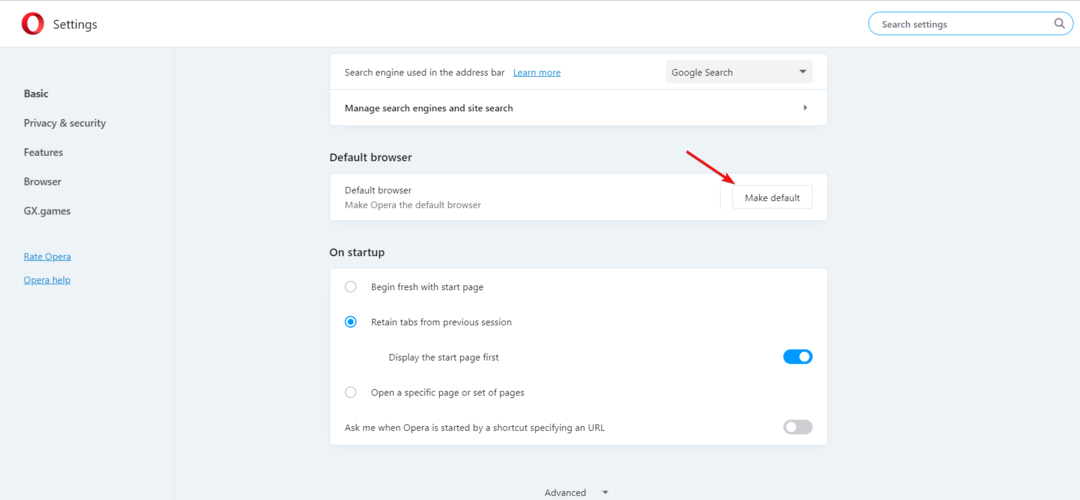
პროცესი იგივეა მათთვის, ვისაც აინტერესებს როგორ დააყენოს Opera GX ნაგულისხმევ ბრაუზერად.
4. აპის ნაგულისხმევი პარამეტრების გადატვირთვა
- დააჭირეთ ფანჯრები გასაღები + მე დაწყება პარამეტრები.
- შემდეგი, დააწკაპუნეთ აპები.
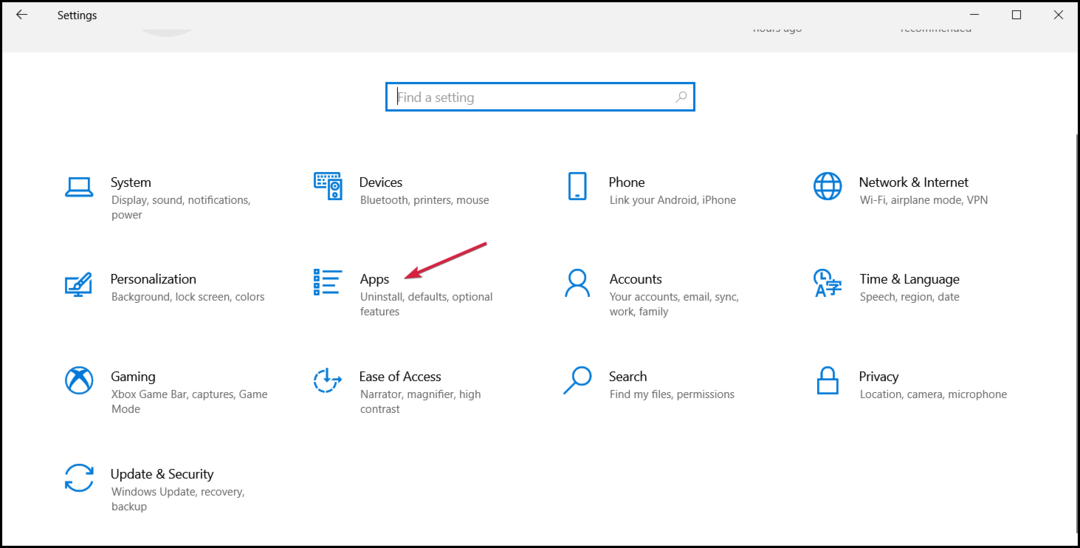
- აირჩიეთ ნაგულისხმევი აპები ჩანართი, გადაახვიეთ ქვემოთ და დააჭირეთ გადატვირთვა ღილაკი.
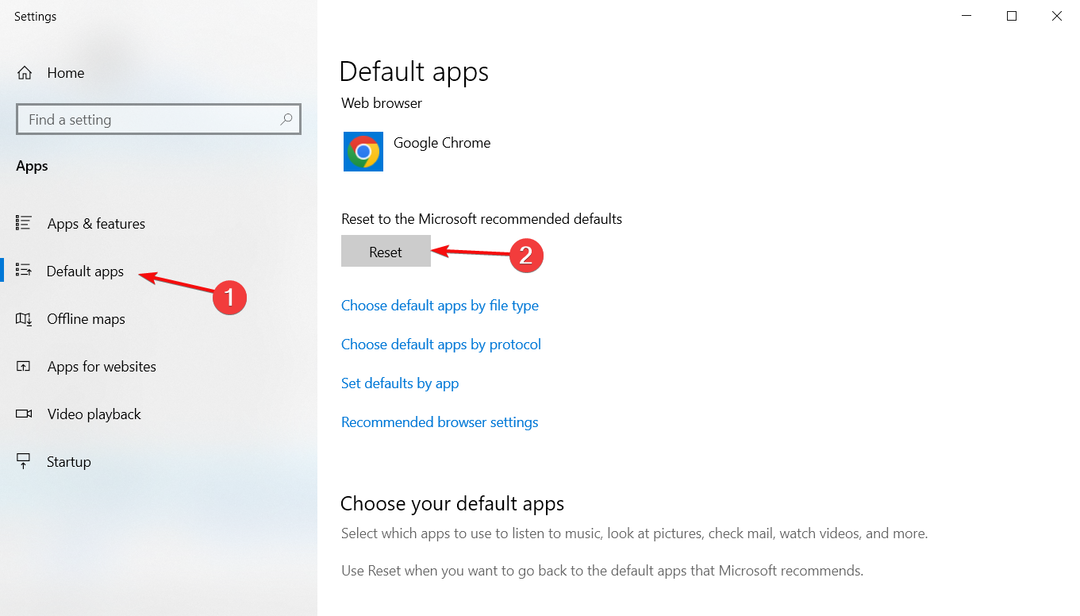
- გადატვირთეთ Windows 10 და სცადეთ თქვენი ნაგულისხმევი ბრაუზერის შეცვლა Opera-ზე.
5. სცადეთ ნაგულისხმევი ბრაუზერის შეცვლა მესამე მხარის პროგრამული უზრუნველყოფით
თქვენ შეგიძლიათ გამოიყენოთ სხვადასხვა მესამე მხარის პროგრამული ინსტრუმენტები Windows 10-ის ნაგულისხმევი პროგრამების შესაცვლელად. ნაგულისხმევი პროგრამის რედაქტორი არის ერთ-ერთი პროგრამა, რომლის საშუალებითაც შეგიძლიათ დააკონფიგურიროთ ნაგულისხმევი პროგრამული უზრუნველყოფა, შეცვალოთ ფაილის ტიპის პარამეტრები და დაარეგულიროთ ავტომატური დაკვრის პარამეტრები.
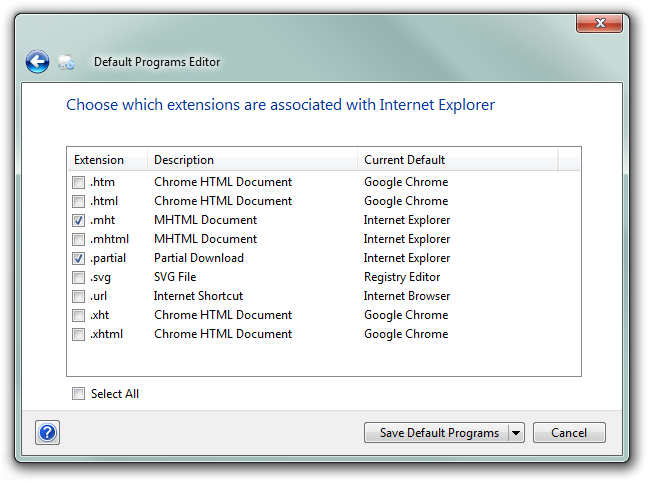
როდესაც დააინსტალირეთ და გახსნით ნაგულისხმევი პროგრამის რედაქტორი, დააწკაპუნეთ მასზე ნაგულისხმევი პროგრამების პარამეტრები ვარიანტი. შემდეგ აირჩიეთ ოპერა პროგრამების სიაში ასოციაციების შესაცვლელად. შემდეგი, აირჩიეთ ოპერის ფაილის გაფართოებები და დააჭირეთ ნაგულისხმევი პროგრამის შეცვლა ღილაკი.
⇒ მიიღეთ ნაგულისხმევი პროგრამის რედაქტორი
ვიმედოვნებთ, რომ ჩვენი სახელმძღვანელო დაგეხმარებათ საბოლოოდ დააყენოთ თქვენი Opera ბრაუზერი ნაგულისხმევად და ახლა ის კარგად მუშაობს.
თუ ამას მაინც ვერ აკეთებთ, Microsoft-ის მხარდაჭერის სერვისებიც შეიძლება დაგეხმაროთ, რადგან ეს საკითხი Windows 10-ის ნაგულისხმევ პროგრამულ პარამეტრებს ეხება.
დააწკაპუნეთ ჩატი მხარდაჭერის ბმულით ზე დაუკავშირდით Microsoft-ის მხარდაჭერის გვერდს დაუკავშირდით დამხმარე აგენტს.
ასე რომ, თქვენ შეგიძლიათ შეცვალოთ თქვენი ნაგულისხმევი Windows 10 ბრაუზერი Opera-ზე და მოაგვაროთ პრობლემები Opera-ს ნაგულისხმევ ბრაუზერად დაყენებისას. ზოგიერთი გადაწყვეტა ჩვენს Windows 10-ის ნაგულისხმევი აპების შეცვლა შეუძლებელია სახელმძღვანელო შეიძლება ასევე დაგეხმაროთ პრობლემების მოგვარებაში Opera-ს ნაგულისხმევ ბრაუზერად დაყენებისას.
მოგერიდებათ გამოიყენოთ ქვემოთ მოცემული კომენტარების განყოფილება ნებისმიერი სხვა კითხვის ან შემოთავაზებისთვის.
ჯერ კიდევ გაქვთ პრობლემები? გაასწორეთ ისინი ამ ხელსაწყოთი:
სპონსორირებული
თუ ზემოხსენებულმა რჩევებმა არ გადაჭრა თქვენი პრობლემა, თქვენს კომპიუტერს შეიძლება ჰქონდეს უფრო ღრმა Windows პრობლემები. Ჩვენ გირჩევთ ამ კომპიუტერის სარემონტო ხელსაწყოს ჩამოტვირთვა (შეფასებულია მშვენივრად TrustPilot.com-ზე), რათა მათ მარტივად მივმართოთ. ინსტალაციის შემდეგ უბრალოდ დააწკაპუნეთ სკანირების დაწყება ღილაკს და შემდეგ დააჭირე შეკეთება ყველა.